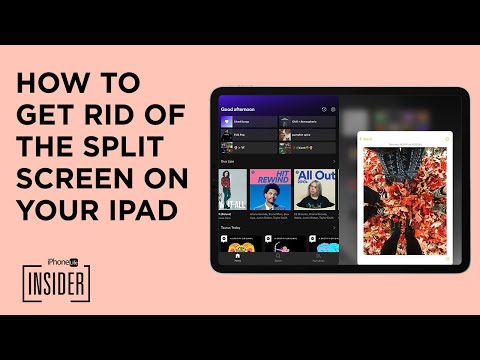Pagal numatytuosius nustatymus „Avast Antivirus“anonimiškai surinks kai kuriuos jūsų asmeninius duomenis, kad patobulintų jų programinę įrangą ir pagerintų jūsų patirtį. Tačiau galite valdyti šį anoniminį „Avast“duomenų rinkimą keliais paprastais paspaudimais, jei norite jį išjungti.
Žingsniai

Žingsnis 1. Atidarykite „Avast Antivirus“programą
Jos piktograma atrodo kaip mažosios raidės „a“su oranžiniu fonu. Norėdami greitai rasti programą, naudokite meniu Pradėti.

Žingsnis 2. Eikite į nustatymų skydelį
Spustelėkite ≡ Meniu mygtuką viršutiniame dešiniajame kampe ir pasirinkite Nustatymai iš sąrašo.

Žingsnis 3. Slinkite žemyn iki skirtuko „Bendra“skilties „Privatumas“
Spustelėkite Privatumas galimybė išplėsti skyrių.

Žingsnis 4. Atžymėkite visas parinktis skiltyje „Privatumas“
Būtinai atžymėkite šias parinktis:
- Dalyvaukite bendruomenėje
- Leiskite bendrinti naudojimo duomenis su trečiosiomis šalimis analizei
- Padėkite patobulinti kitas mūsų programas siųsdami naudojimo duomenis į „Avast“

Žingsnis 5. Spustelėkite mygtuką Gerai, kad pritaikytumėte pakeitimus
Kai tai padarysite, „Privatumo“nustatymų nuostatos bus atnaujintos. Baigta!